wegame电脑版怎么设置分辨率 wegame电脑版如何调整分辨率
更新时间:2023-10-14 10:04:25作者:jiang
wegame电脑版怎么设置分辨率,wegame电脑版是一款游戏平台,为玩家提供了丰富的游戏资源和社交互动功能,在使用wegame电脑版时,有时候我们可能会遇到分辨率不合适的问题,导致游戏画面显示模糊或者过大过小。如何设置wegame电脑版的分辨率呢?调整wegame电脑版的分辨率并不难,只需按照以下简单步骤进行操作,就能轻松解决分辨率问题。
具体教程如下:
1、打开电脑进入后,选择wegame的应用进入。
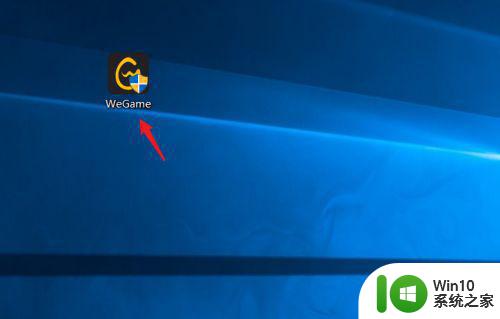
2、进入后,输入QQ号码及密码,点击登录的选项。
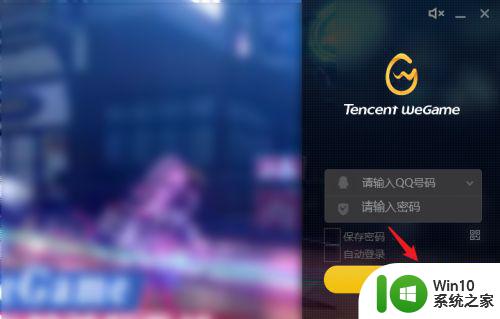
3、登录成功后,在左侧选择需要设置分辨率的游戏。
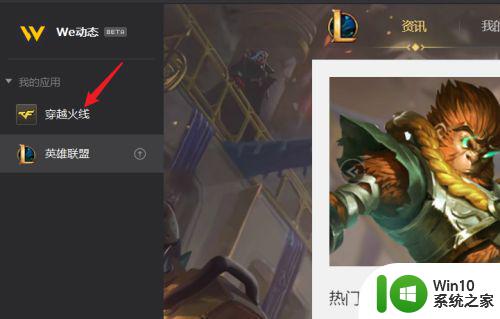
4、之后,点击辅助设置的选项。
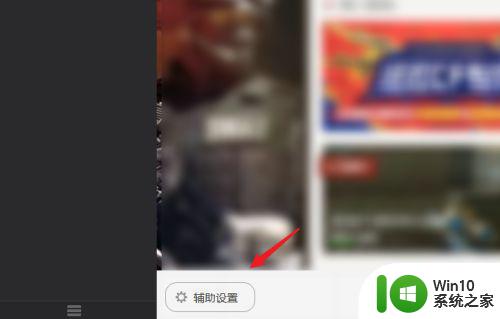
5、点击后,选择分辨率设置的选项。
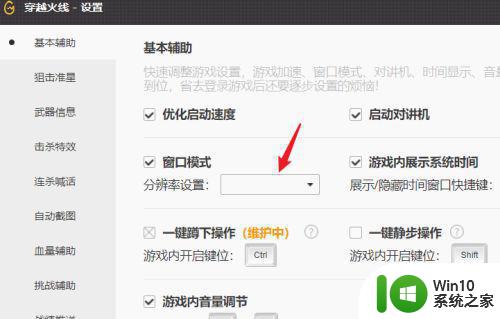
6、在下方,选择需要设置的分辨率即可。
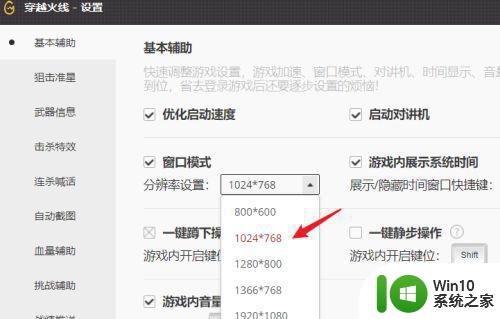
以上就是wegame电脑版如何设置分辨率的全部内容,如果您遇到相同问题,可以参考本文中介绍的步骤进行修复,希望对大家有所帮助。
wegame电脑版怎么设置分辨率 wegame电脑版如何调整分辨率相关教程
- 如何调节电脑分辨率 电脑的分辨率怎么调整
- 新电脑怎么调分辨率 电脑分辨率怎么调整
- win8.1电脑修改分辨率的方法 win8.1电脑如何调整屏幕分辨率
- 调整一下电脑分辨率的方法 电脑分辨率怎么调最佳
- 电脑显示器的分辨率多少合适 如何调整电脑屏幕分辨率
- 最舒服的电脑分辨率设置方法 电脑分辨率怎么调最佳
- xp电脑更改分辨率的方法 Windows XP如何调整屏幕分辨率
- 如何在Windows 7中调整屏幕分辨率 Windows 7分辨率设置方法
- 虚拟机上分辨率比电脑分辨率小怎么办 虚拟机分辨率调整方法
- windows8笔记本电脑分辨率怎么设置 Windows8笔记本电脑分辨率调整方法
- windowsxp电脑分辨率不调整不了怎么解决 Windows XP电脑分辨率调整不了解决方法
- 电脑调节分辨率的步骤 台式机怎么调分辨率
- U盘装机提示Error 15:File Not Found怎么解决 U盘装机Error 15怎么解决
- 无线网络手机能连上电脑连不上怎么办 无线网络手机连接电脑失败怎么解决
- 酷我音乐电脑版怎么取消边听歌变缓存 酷我音乐电脑版取消边听歌功能步骤
- 设置电脑ip提示出现了一个意外怎么解决 电脑IP设置出现意外怎么办
电脑教程推荐
- 1 w8系统运行程序提示msg:xxxx.exe–无法找到入口的解决方法 w8系统无法找到入口程序解决方法
- 2 雷电模拟器游戏中心打不开一直加载中怎么解决 雷电模拟器游戏中心无法打开怎么办
- 3 如何使用disk genius调整分区大小c盘 Disk Genius如何调整C盘分区大小
- 4 清除xp系统操作记录保护隐私安全的方法 如何清除Windows XP系统中的操作记录以保护隐私安全
- 5 u盘需要提供管理员权限才能复制到文件夹怎么办 u盘复制文件夹需要管理员权限
- 6 华硕P8H61-M PLUS主板bios设置u盘启动的步骤图解 华硕P8H61-M PLUS主板bios设置u盘启动方法步骤图解
- 7 无法打开这个应用请与你的系统管理员联系怎么办 应用打不开怎么处理
- 8 华擎主板设置bios的方法 华擎主板bios设置教程
- 9 笔记本无法正常启动您的电脑oxc0000001修复方法 笔记本电脑启动错误oxc0000001解决方法
- 10 U盘盘符不显示时打开U盘的技巧 U盘插入电脑后没反应怎么办
win10系统推荐
- 1 萝卜家园ghost win10 32位安装稳定版下载v2023.12
- 2 电脑公司ghost win10 64位专业免激活版v2023.12
- 3 番茄家园ghost win10 32位旗舰破解版v2023.12
- 4 索尼笔记本ghost win10 64位原版正式版v2023.12
- 5 系统之家ghost win10 64位u盘家庭版v2023.12
- 6 电脑公司ghost win10 64位官方破解版v2023.12
- 7 系统之家windows10 64位原版安装版v2023.12
- 8 深度技术ghost win10 64位极速稳定版v2023.12
- 9 雨林木风ghost win10 64位专业旗舰版v2023.12
- 10 电脑公司ghost win10 32位正式装机版v2023.12